Het is gebruikelijk om getallen te vinden die als tekst zijn opgeslagen in Excel.Dit kan resulteren in onjuiste berekeningen wanneer u deze cellen gebruikt in Excel-functies zoals SOM en GEMIDDELDE (omdat deze functies cellen met tekstwaarden erin negeren).
In dit geval moet u cellen met getallen als tekst terug naar getallen converteren.
Laten we, voordat we verder gaan, eens kijken naar een paar redenen waarom je zou kunnen eindigen met een werkmap waarin getallen als tekst worden opgeslagen.
- Gebruik ' (apostrof) voor een cijfer.
- Veel mensen typen een apostrof voor een getal om er tekst van te maken.Soms geldt hetzelfde wanneer u gegevens uit een database downloadt.Hoewel dit ervoor zorgt dat getallen zonder apostrof verschijnen, beïnvloedt het cellen door te dwingen dat getallen als tekst worden behandeld.
- Krijg getallen met formules zoals LEFT, RIGHT of MID
- Als u de TEKST-functie gebruikt om het numerieke deel (of zelfs een deel van een getal) van een tekstreeks te extraheren, is het resultaat een getal in tekstformaat.
Laten we nu eens kijken hoe we met dergelijke situaties kunnen omgaan.
In deze zelfstudie leert u hoe u tekst naar getallen converteert in Excel.
De methode die u moet gebruiken, hangt af van hoe de getallen naar tekst worden geconverteerd.Dit is wat er in deze zelfstudie wordt behandeld.
- Gebruik de optie "Converteren naar nummer".
- Verander het formaat van tekst in algemeen/getal.
- Gebruik Plakken speciaal.
- Gebruik Tekst naar kolommen.
- Gebruik een combinatie van de functies VALUE, TRIM en CLEAN.
Inhoud
- 0.1 Gebruik de optie "Converteren naar nummer" om tekst naar getallen te converteren
- 0.2 Converteer tekst naar getallen door de celopmaak te wijzigen
- 0.3 Converteer tekst naar getallen met de speciale optie plakken
- 0.4 Converteer tekst naar getallen met Tekst naar kolom
- 0.5 Converteer tekst naar getallen met behulp van de VALUE-functie
- 1 Hallo, leuk je te ontmoeten.
Gebruik de optie "Converteren naar nummer" om tekst naar getallen te converteren
Door een apostrof aan een getal toe te voegen, verandert het getalformaat in tekstformaat.In dit geval ziet u een groene driehoek in de linkerbovenhoek van de cel.
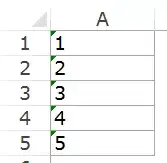
In dit geval kunt u eenvoudig getallen naar tekst converteren door deze stappen te volgen:
- Selecteer alle cellen die u van tekst naar getallen wilt converteren.
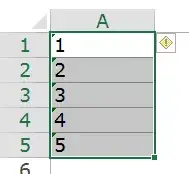
- Klik op het gele ruitpictogram dat in de rechterbovenhoek verschijnt.Selecteer in het menu dat verschijnt de optie "Converteren naar nummer".
Hiermee worden alle getallen die als tekst zijn opgeslagen onmiddellijk terug naar getallen geconverteerd.U zult merken dat de getallen na conversie rechts worden uitgelijnd (terwijl die getallen links worden uitgelijnd wanneer ze als tekst worden opgeslagen).
Converteer tekst naar getallen door de celopmaak te wijzigen
Als getallen zijn opgemaakt als tekst, kun je ze gemakkelijk weer omzetten in getallen door de opmaak van de cel te wijzigen.
Dit zijn de stappen:
- Selecteer alle cellen die u van tekst naar getallen wilt converteren.
- Ga naar Home -> Nummers.Selecteer in de vervolgkeuzelijst Getalnotatie de optie Algemeen.
Hierdoor wordt het formaat van de geselecteerde cellen onmiddellijk gewijzigd in algemeen en worden de getallen rechts uitgelijnd.Indien gewenst kunt u een ander formaat kiezen (bijv. getal, valuta, boekhouding) waardoor de waarde in de cel ook als een getal wordt behandeld.
Converteer tekst naar getallen met de speciale optie plakken
Gebruik de optie Plakken speciaal om tekst naar getallen te converteren:
Converteer tekst naar getallen met Tekst naar kolom
Deze methode is geschikt voor gegevens met één kolom.
Dit zijn de stappen:
- Selecteer alle cellen die u van tekst naar getallen wilt converteren.
- Ga naar Gegevens -> Hulpmiddelen voor gegevens -> Tekst naar kolommen.
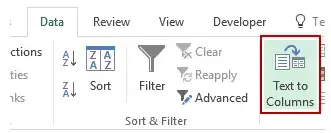
- In de wizard Tekst naar kolommen:
Hoewel je misschien nog steeds merkt dat de resulterende cellen in tekstformaat zijn en de getallen nog steeds aan de linkerkant zijn uitgelijnd, werkt het nu in functies zoals SOM en GEMIDDELDE.
Converteer tekst naar getallen met behulp van de VALUE-functie
U kunt tekst naar getallen converteren met een combinatie van de functies VALUE, TRIM en CLEAN.
- De functie WAARDE converteert elke tekst die een getal vertegenwoordigt, terug naar een getal.
- De TRIM-functie verwijdert alle voorloop- of volgspaties.
- Als u gegevens importeert of downloadt uit een database, verwijdert de CLEAN-functie extra spaties en niet-afdrukbare tekens die erin kunnen kruipen.
Stel dat u cel A1 van tekst naar getal wilt converteren met de volgende formule:
=WAARDE(TRIM(SCHOON(A1)))
Als u dit ook op andere cellen wilt toepassen, kunt u de formule kopiëren en gebruiken.
Ten slotte kunt u plakken speciaal gebruiken om formules naar waarden om te zetten.





